很多小伙伴之所以喜欢使用wps对表格文档进行编辑,就是因为WPS中的功能十分的丰富,并且操作简单,能够帮助我们快速解决文档中的各种数据难题。有的小伙伴在使用WPS对表格文档进行编辑时想要设置双击隐藏功能区,这时我们只需要先打开文件选项,然后在下拉列表中打开“选项”,接着在视图设置页面中点击勾选“双击选项卡时隐藏功能区”选项即可。有的小伙伴可能不清楚具体的操作方法,接下来小编就来和大家分享一下WPS excel设置双击选项卡时隐藏功能区的方法。
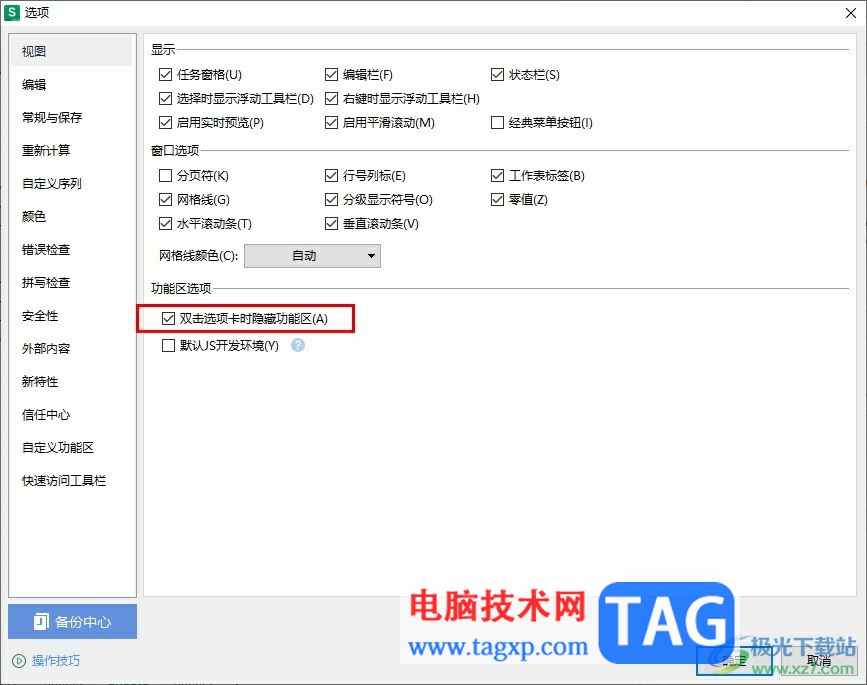
1、第一步,我们在电脑中右键单击一个表格文档,然后先点击打开方式选项,再点击WPS office选项
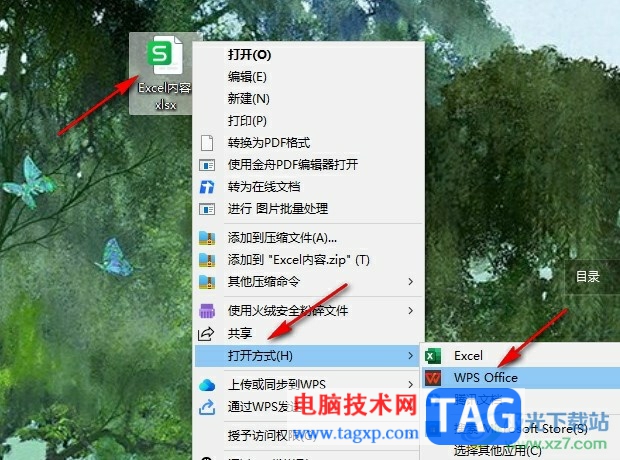
2、第二步,进入WPS页面之后,我们在该页面左上角点击打开文件选项

3、第三步,打开文件选项之后,我们在下拉列表中找到“选项”,点击打开该选项

4、第四步,进入选项页面之后,我们在“视图”设置页面中找到“功能区选项”设置

5、第五步,在功能区选项下我们点击勾选“双击选项卡时隐藏功能区”选项,再点击确定选项即可

以上就是小编整理总结出的关于WPS Excel设置双击选项卡时隐藏功能区的方法,我们在WPS中先打开文件选项,再在菜单列表中点击“选项”,接着在视图设置页面中点击勾选“双击选项卡时隐藏功能区”选项即可,感兴趣的小伙伴快去试试吧。
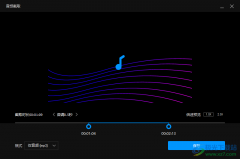 QQ影音截取音频的方法
QQ影音截取音频的方法
qq影音对于我们平时经常使用电脑进行播放视频或者音频的小伙......
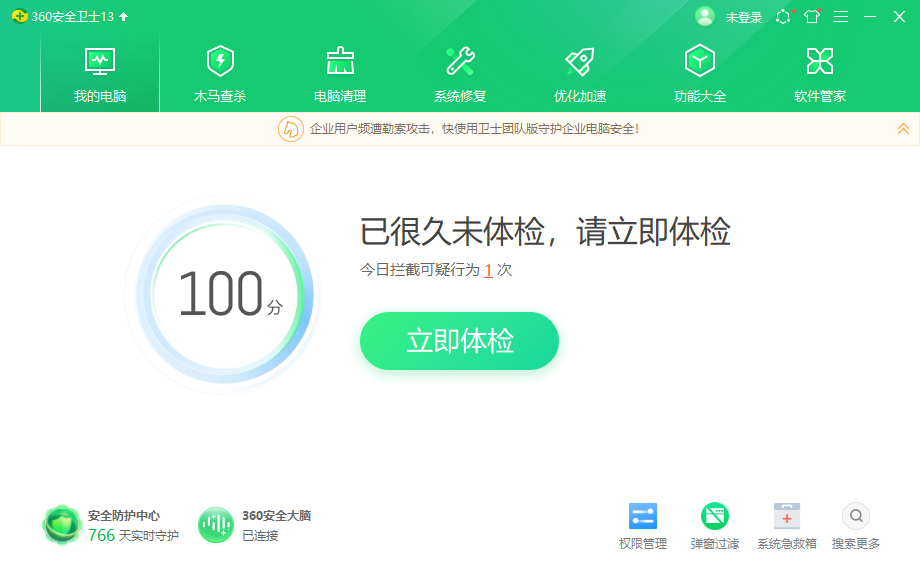 流氓软件卸载不了怎么办的解决方法
流氓软件卸载不了怎么办的解决方法
经常用电脑的人,电脑里没两个流氓软件是不可能的,多数流氓软......
 ai导出jpg文件很多白边怎么办-ai导出jpg去
ai导出jpg文件很多白边怎么办-ai导出jpg去
小伙伴们你们知道ai导出jpg文件很多白边怎么办呢?今天小编很乐......
 《仙剑客栈2》官网是什么?游戏官网地址
《仙剑客栈2》官网是什么?游戏官网地址
仙剑客栈2是一款以仙剑奇侠传为主题的休闲经营模拟游戏,游戏......
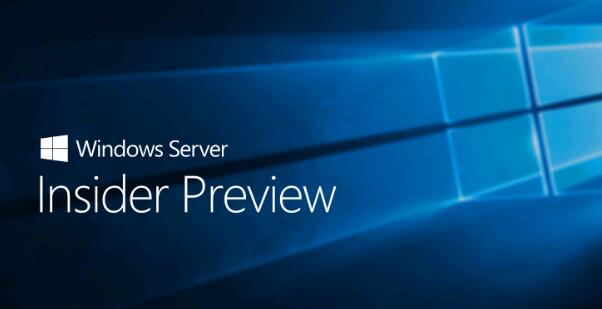 Windows Server Insider Preview内部版本20190现在
Windows Server Insider Preview内部版本20190现在
正如过去几周所看到的,在Dev通道中的Windows 10的新版本与同等版......

一些小伙伴喜欢在我们的电脑上使用WPS这款软件,当我们在操作的过程中,想要将我们需要的一些数据进行快速的计算操作,比如我们想要知道输入到表格中的一些价格,想要知道这些价格打折...

相信大家对于WPS表格工具是有所了解的,因为平常我们遇到数据要统计、计算以及汇总的这种情况,通常都会使用WPS中的Excel表格工具来操作,而其中我们会为编辑的数据进行多种格式的设置,...

wps软件是用户在生活或是工作中常常使用得到的办公软件,给用户带来了许多的便利,在这款办公软件中用户可以编辑不同类型的文件,让用户拥有了不同文件的编辑权利,因此wps软件受到了不...

在wps软件中用户已经感受到强大功能带来的便利,给用户带来了许多的好处,为用户提升了工作效率,因此这款办公软件成为了许多用户电脑上的必备办公软件,当用户在wps软件中表格文件时,...
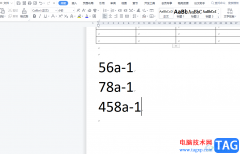
wps软件是在很在之前就开始出现的一款办公软件,一出现就吸引了不少用户前去使用,用户也从中感受到了许多的便利,在wps软件中用户可以用来编辑文档、表格或是演示文稿等文件,能够很好...

一些小伙伴在整理一些重要的资料的时候,就会想要将这些重要的资料整理为思维导图的样式进行查阅,这样不仅可以让自己能够更好的总结重点,还能巩固重要的内容,而大家可以直接在WP...

我们在使用WPS编辑文档的时候,你会由于自己需求在文档中插入表格、图片的情况,从而来完善自己的文档编辑需求,比如我们需要在文档中插入一个表格,然后在表格中输入需要编辑的文字内...
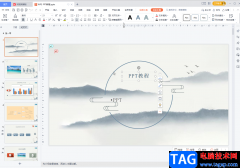
WPS是很多小伙伴都在使用的一款办公软件,在WPS中我们可以使用各种Microsoftoffice中没有的智能化功能进行高效办公,非常地方便。在WPS演示文稿中完成幻灯片的编辑和操作后,如果有需要我们可...
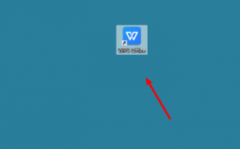
小伙伴们你们知道wps怎样分享文件任何人可编辑设置呢?今天小编很乐意与大家分享wps共享文件允许多人编辑步骤,感兴趣的可以来了解了解哦。...

相信有许多的用户很喜欢使用wps软件,这款办公软件让用户能够编辑文档、表格以及演示文稿等,能够满足用户多样的需求,在wps软件中,基本上大部分的用户都编辑过文档文件,在编辑的过程...

相信有许多的用户很喜欢使用wps软件,这款办公软件让用户能够编辑文档、表格以及演示文稿等,能够满足用户多样的需求,在wps软件中,基本上大部分的用户都编辑过文档文件,在编辑的过程...

WPS幻灯片是很多小伙伴都在使用的一款办公软件,在其中我们可以使用各种强大的功能快速编辑和制作幻灯片。如果我们在电脑版WPS幻灯片中希望将图片设置为背景,小伙伴们知道具体该如何进...

PPT演示文稿是工作中非常重要的一种文件类型,大家常常会需要进行制作PPT演示文稿内容,会进行上台演讲,而其中在制作幻灯片内容的过程中,为了让自己编辑的内容在演示的时候,更加的精...

我们在使用WPS文字进行文档的编辑时,有些时候需要在文档中编辑打出一些数字,通过打出数字可以简单的表示我们的某些内容的统计情况,但是由于这些数字是比较重要的,想要将这些数字用...

很多小伙伴在对演示文稿进行编辑时都会选择使用WPS软件,因为在WPS中我们可以找到各种实用工具来对幻灯片进行编辑。有的小伙伴在对幻灯片进行编辑时经常会使用母版工具一键设置所有幻灯...